Microsoft 365, Office 2021 șiOffice 2019 au Pictograme - un nou tip de ilustrație pentru documentele dvs.

Pictogramele sunt particularizabile: Puteți să colorați, să redimensionați, săstilați și să rotiți pictogramele fără a pierde din calitatea imaginii.
Pentru mai multe detalii, consultați Inserarea pictogramelor în Office.
Lucrul cu pictogramele dintr-un document Office
-
Selectați Inserare pictograme > pentru a vedea setul complet de pictograme disponibile pentru documentulOffice.
Pictogramele sunt aranjate în categorii pentru a vă ajuta să găsiți ceea ce doriți.
(Dacă pictogramele nu sunt disponibile pe panglica barei de instrumente, aveți o versiune mai veche de Office (înainte de 2019) care nu acceptă această caracteristică.
-
Selectați pictograma sau pictogramele dorite, apoi selectați Inserare.
|
În caseta de dialog Inserare pictograme , toate pictogramele sunt mici și negre, dar după ce le inserați în document, puteți particulariza aspectul unei pictograme în mai multe moduri, așa cum se arată mai jos. Pentru a începe particularizarea: Selectați pictograma de pe pânza documentului, apoi selectați fila Format grafic din panglică, unde veți vedea toate opțiunile de formatare disponibile. |
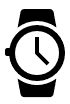 |
Modificați-i culoarea:
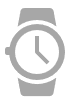
Adăugați o culoare de contur:
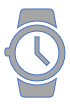
Atribuiți culori diferite diferite părți ale pictogramei:
(Această caracteristică este posibilă pentru pictogramele care au părți distincte, separate, cum ar fi acest exemplu de ceas de mână.)
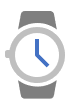
Modificați opacitatea pictogramei:
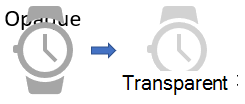
Rotire sau răsturnare:
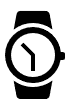
Redimensionare:
Pictogramele încă arată bine atunci când le măriți sau le micșorați. Fără margini zimțate și neclare.
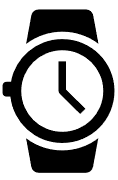
Pentru mai multe detalii, consultați Inserarea pictogramelor în Office.










